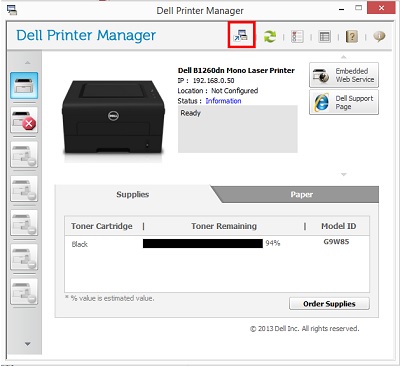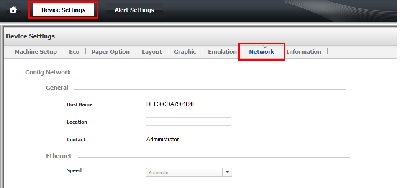NVRAM/네트워크/설정 1xxx Dell 레이저 프린터를 지우는 방법
Zusammenfassung: 1000 시리즈 프린터를 출하 시 기본값으로 설정해야 하는 경우 이 문서에 나오는 단계를 따르십시오.
Dieser Artikel gilt für
Dieser Artikel gilt nicht für
Dieser Artikel ist nicht an ein bestimmtes Produkt gebunden.
In diesem Artikel werden nicht alle Produktversionen aufgeführt.
Symptome
이 문서에서는 1000 시리즈 모델의 Dell 레이저 프린터에서 프린터 메모리를 리셋하는 방법에 대한 정보를 제공합니다.
| 1100 및 1110 | 사용 가능한 옵션 없음 |
| 1125 | NVRAM 리셋
|
| 1130/1130N | NVRAM/네트워크 리셋
|
| 1133 / 1135n | NVRAM 리셋
|
| 1230c | 사용 가능한 옵션 없음 |
| 1235cn | NVRAM/네트워크/기타 설정 리셋
|
| 1250c | NVRAM 리셋
경고: 절대로 프린터를 끄지 마십시오. 프린터의 작동이 중지됩니다. 프린터가 자동으로 다시 시작되어 설정을 적용하고 프린터 설정 및 장치 설정 페이지를 인쇄합니다.
|
| 1320c | NVRAM 리셋
|
| 1350cnw/1355cnw | NVRAM/네트워크/기타 설정 리셋 시스템 설정
유선 네트워크 설정
무선 네트워크 설정
|
| 1600n | NVRAM/네트워크/기타 설정 리셋 시스템 설정
네트워크 설정
|
| 1700/1700n/1710/1710n/1720/1720dn | NVRAM 리셋
|
| 1815dn | NVRAM/네트워크 리셋 시스템 설정
네트워크 설정
|
| B1160W | 사용 가능한 옵션 없음 |
| B1163 | 사용 가능한 옵션 없음 |
| B1165nfw | NVRAM/네트워크 리셋 시스템 설정
|
| B1260dn |
|
| B1265dnf | NVRAM/네트워크 리셋 시스템 설정
기술 모드에서 NVRAM 지우기
또는
|
| C1660w/C1760nw | NVRAM/네트워크 리셋 시스템 설정
유선 네트워크 설정
기술 모드에서 NVRAM 지우기
|
| C1765nf/C1765nfw | NVRAM/네트워크/기타 설정 리셋 시스템 설정
유선 네트워크 설정
무선 네트워크 설정
기술 모드에서 NVRAM 지우기
|
| P1500 | NVRAM 리셋 시스템 설정  참고: 메뉴는 준비/데이터, 토너 부족, 용지 넣기 및 용지 걸림 표시등 순서로 표시됩니다. 메뉴 항목과 해당 설정은 오류 및 계속 누름 표시등 순서로 표시됩니다. 참고: 메뉴는 준비/데이터, 토너 부족, 용지 넣기 및 용지 걸림 표시등 순서로 표시됩니다. 메뉴 항목과 해당 설정은 오류 및 계속 누름 표시등 순서로 표시됩니다.
|
맨 위로 이동

More information can be found in the User Guide for your model printer, or visit our Printer Support site for additional information, troubleshooting articles and videos.
Purchase Toner and other Dell Laser Printer Supplies
Dell Recycling
 It is recommended that only Dell Branded toner, drums, transfer rollers or other consumables are used in our laser printers. Dell cannot guarantee compatibility or the print quality of any 3rd party consumables.
It is recommended that only Dell Branded toner, drums, transfer rollers or other consumables are used in our laser printers. Dell cannot guarantee compatibility or the print quality of any 3rd party consumables.
Betroffene Produkte
Dell 1100 Laser Mono Printer, Dell 1110 Laser Mono Printer, Dell 1125 Multifunctional Laser Printer, Dell 1130 Laser Mono Printer, Dell 1130n Laser Mono Printer, Dell 1133 Laser Mono Printer, Dell 1135n Multifunction Mono Laser Printer
, Dell 1230c Color Laser Printer, Dell 1235cn Color Laser Printer, Dell 1250c Color Laser Printer, Dell 1350cnw Color Laser Printer, Dell 1355cn/cnw Color Laser Printer, Dell 1600n Multifunction Mono Laser Printer, Dell 1700/n Mono Laser Printer, Dell 1710/n Mono Laser Printer, Dell 1720/dn Mono Laser Printer, Dell 1815dn Multifunction Mono Laser Printer, Dell B1160 Mono Laser Printer, Dell B1160w Wireless Mono Laser Printer, Dell B1163 Multifunction Mono Laser Printer, Dell B1163/W Multifunction Mono Laser Printer, Dell B1165nfw Multifunction Mono Laser Printer, Dell B1260dn Laser Printer, Dell B1265dnf Mono Laser Printer MFP, Dell C1660W Color Laser Printer, Dell C1760NW Color Laser Printer, Dell C1765NF MFP Laser Printer, Dell C1765NFW MFP Laser Printer, Dell 1125 Mono Laser MFP
...
Artikeleigenschaften
Artikelnummer: 000136620
Artikeltyp: Solution
Zuletzt geändert: 10 Apr. 2021
Version: 3
Antworten auf Ihre Fragen erhalten Sie von anderen Dell NutzerInnen
Support Services
Prüfen Sie, ob Ihr Gerät durch Support Services abgedeckt ist.
 참고: 표시등이 몇 번 순환합니다.
참고: 표시등이 몇 번 순환합니다.